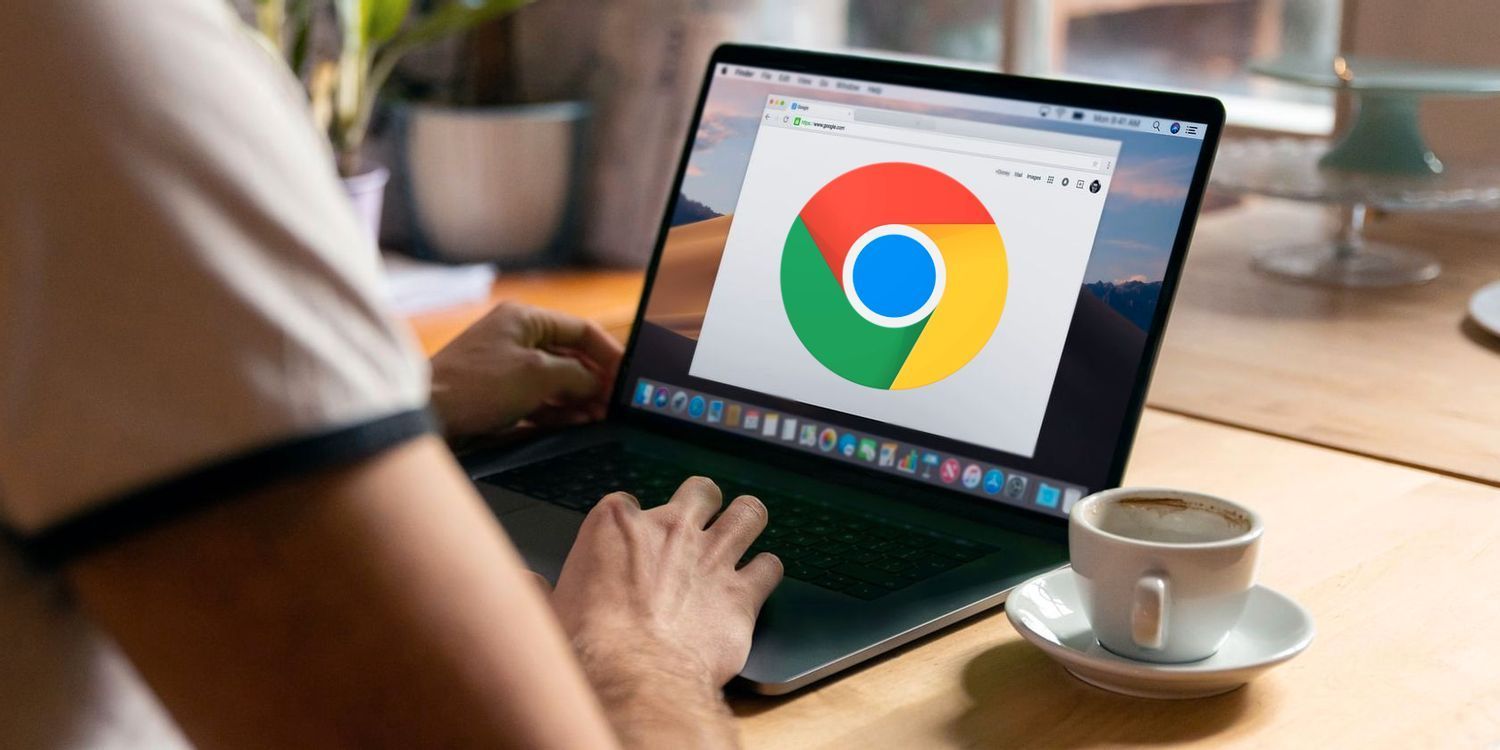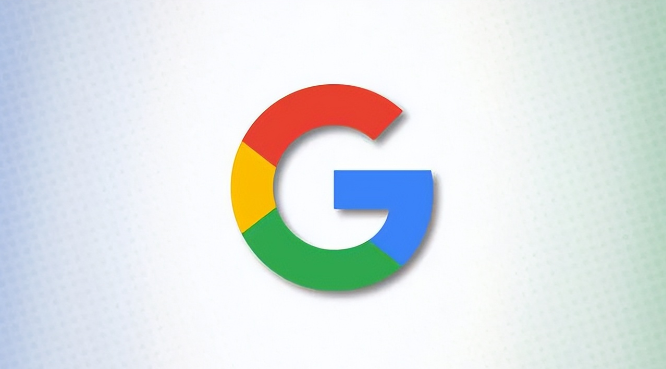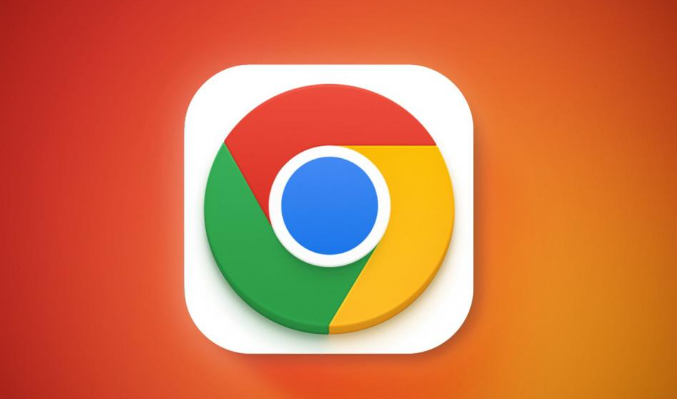教程详情

1. 使用下载管理扩展程序:安装如“Chrono 下载管理器 ”等扩展程序。以该程序为例,安装后,当开始下载时,它可以让您在保存之前编辑文件名。在下载过程中,点击扩展程序图标,会弹出一个窗口,其中包含文件名和保存路径等信息。您可以在文件名输入框中修改文件名,然后选择保存位置,最后点击“保存”按钮完成下载。
2. 设置下载前手动修改文件名:在下载文件之前,先复制需要下载的文件链接。打开一个新的标签页,在地址栏中粘贴链接并按回车键。在新的页面中,找到要下载的文件,右键点击该文件链接,选择“另存为”。
3. 通过下载内容设置查看和管理:点击Chrome浏览器右上角的三个点图标,选择“下载内容”选项(部分浏览器可能需先点击“更多工具”)。这里会显示最近的下载记录,包括文件名、文件大小、下载时间和保存位置等信息。你可以在此界面对下载的文件进行打开、重新下载等操作,也能通过搜索框快速查找特定的下载文件。
4. 利用文件资源管理器管理:打开电脑的文件资源管理器,找到Chrome浏览器默认的下载文件夹(一般为C:\Users\你的用户名\Downloads),或者你自定义设置的下载路径文件夹。在这里,你可以像管理其他普通文件一样,对下载的文件进行重命名、移动、删除等操作。
综上所述,通过以上步骤和方法,您可以在Google Chrome浏览器中灵活地进行下载文件重命名与管理的操作与管理,提升整体的使用体验。这些方法不仅简单易行,而且能够帮助您更好地管理和优化浏览器的使用,确保浏览任务的顺利完成和数据的完整性。